Как сделать красивые фотоколлажи для блога
 unis — 13.11.2014
Наконец, у меня дошли руки оформить прикрепленный пост в моем блоге
при помощи коллажей из избранных фотографий. Раньше весь этот
большой пост был исключительно текстовым, а много текста без
картинок, тем более в тревел-блоге, читать не так удобно и
наглядно, как разбавленные красивыми фотографиями. Мне уже
советовали пару программ и вэб-сервисов, и вот что у меня
получилось за пару часов работы. Заодно вспомнил прошлые поездки,
пока делал коллажи.
unis — 13.11.2014
Наконец, у меня дошли руки оформить прикрепленный пост в моем блоге
при помощи коллажей из избранных фотографий. Раньше весь этот
большой пост был исключительно текстовым, а много текста без
картинок, тем более в тревел-блоге, читать не так удобно и
наглядно, как разбавленные красивыми фотографиями. Мне уже
советовали пару программ и вэб-сервисов, и вот что у меня
получилось за пару часов работы. Заодно вспомнил прошлые поездки,
пока делал коллажи.* Автомобильно-паромное путешествие из Финляндии в Германию с Finnlines (сборный пост)

* Grimbergen Experience в Брюсселе

* Эстония на выходные с Visitestonia (сентябрь 2014)

* Экспедиция по Норвегии #nordwayexp на двух новых SKODA Yeti (июнь 2014 года)

* Южная Франция на FIAT 500XL (апрель 2014)

* Пресс-тур Renault в Черногории (тест-драйв нового Renault Logan 2014, апрель 2014)

* Стамбул на новогодние праздники

* Франция, Швейцария и Италия на Citroen DS5 (сентябрь 2013)

* По юго-восточной Финляндии в доме на колесах (сводный пост) (август 2013)

* Блог-тур вокруг Ладожского озера на Volkswagen Passat B7 (июль 2013)

* Поездка в Эстонию на Volkswagen Caddy Maxi и Nissan Almera 2013 (июнь 2013)

* Франция, Швейцария, Италия и Германия на купе-кабриолете Volvo C70 (май 2013)

* Австрия, Словения и Италия на Volkswagen Golf+ (сентябрь 2012)

* Центральная и северная Италия на Peugeot 3008 (май 2012)

* Азербайджан (апрель 2012 года)

* Германия, Австрия, Лихтенштейн, Швейцария и кусочек Италии на Volkswagen Touareg (сентябрь 2011)

* Страны европейского содружества БЕНИЛЮКС: Нидерланды, Бельгия и Люксембург на Hyundai i30 (май 2011)

Согласитесь, ведь так нагляднее, чем просто простыня голого текста? Взгляд теперь может зацепиться за красивую картинку, а потом перевестись на текст. Ну и при желании посетитель блога может щелкнуть на коллаж и попасть на сборный пост о поездке. Буду теперь часто так делать :)
Так как это делается? Я делал вот как, по шагам:
1. Сохранил в отдельные папки избранные фотографии из поездки (от 5 до 15)
2. Зашел на сайт вэб-сервиса Pixlr по адресу apps.pixlr.com/express
3. В окне выбрал последний справа пункт COLLAGE
4. Выбрал расположение фотографий на коллаже внизу на кнопке LAYOUT (шаблон, проще говоря). Для прикрепленного поста лучше брать горизонтальные шаблоны, а для фотографий в посте квадратные или прямоугольные
5. Щелкая на каждой части шаблона выбрал фотографии. В каждом "квадратике" фотографию можно подвинуть в желаемую сторону.
6. Параметр SPACING поставил 5, а по-умолчанию он равен 10. Это расстояние между фотографиями.
7. Не трогая остальные параметры (хотя вы можете и поэкспериментировать) нажал кнопку FINISHED
8. На следующем окне редактора сразу нажал SAVE, написал ключевое слово и сохранил картинку на компьютере. Можно не сохранить, а поиграться с фильтрами внизу, но мне это не интересно.
9. Залил картинку на хостинг, вставил ее куда хотел.
10. PROFIT!
Если у вас много интересных постов, и вы хотите вынести их в прикрепленный пост, то советую добавить к ссылкам коллажи. Если вы этого еще не сделали, конечно :)
* Нравятся автомобильные путешествия и гаджеты?
* Понравился пост? Поддержите автора комментарием!
* Хотите почитать еще? Посмотрите каталог постов блога по тематикам!
* Я пишу обзоры устройств и автомобилей, провожу конкурсы, участвую в блог-турах. Способы связи со мной указаны здесь.
|
|
</> |

 Упаковка товаров для Wildberries: как избежать возврата из-за повреждений
Упаковка товаров для Wildberries: как избежать возврата из-за повреждений 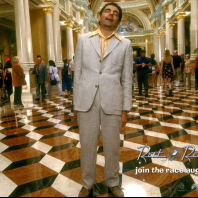 Вернулся к жизни и радости!
Вернулся к жизни и радости!  Десять дней до весны
Десять дней до весны  О лживости коммунистической пропаганды
О лживости коммунистической пропаганды  Некоторые решили, что уже весна
Некоторые решили, что уже весна  В поисках героя нашего времени
В поисках героя нашего времени  Без названия
Без названия  Сексом: как бактерии открывают новую эру в судебной медицине и борьбе с
Сексом: как бактерии открывают новую эру в судебной медицине и борьбе с  Утреннее
Утреннее 



